Niedawno należący do Facebooka komunikator WhatsApp zaktualizował swoją politykę prywatności, przez co wielu niezadowolonych użytkowników postanowiło przesiąść się na konkurencyjne aplikacje, na przykład Telegram. W dużej mierze właśnie dzięki tej decyzji Telegram zyskał 25 milionów nowych użytkowników w zaledwie kilka dni, a liczba jego użytkowników przekroczyła 500 mln.
Wobec tego nadszedł czas, aby przyjrzeć się ustawieniom ochrony i prywatności w aplikacji Telegram.
W aplikacji Telegram szyfrowanie pełne nie jest ustawione domyślnie
Najważniejszą rzeczą, jaką należy wiedzieć o Telegramie, jest to, że rozmowy w chmurze — tak Telegram nazywa swoje standardowe czaty — nie są szyfrowane kompleksowo (tu wyjaśniamy, dlaczego pełne szyfrowanie jest ważne ze względów prywatności).
Podobnie jak WhatsApp, Telegram ma dostęp do metadanych (do kogo piszesz, z kim, jak często itd.), ale ponadto także do zawartości standardowych czatów, które nie mają funkcji pełnego szyfrowania. Zgodnie z polityką prywatności aplikacji Telegram na chwilę pisania tego posta dane te nie są używane do celów reklamowych; z doświadczenia wiemy jednak, że takie polityki lubią się zmieniać.
Jak włączyć pełne szyfrowanie w szyfrowanych czatach w Telegramie
Telegram nie oferuje pełnego szyfrowania domyślnie — trzeba je włączyć samodzielnie. Rozmowy z włączonym pełnym szyfrowaniem nazywają się Szyfrowanymi czatami.
W szyfrowanych czatach wiadomości tekstowe, zdjęcia, filmy i wszystkie inne pliki są wysyłane za pomocą szyfrowanie pełnego. Oznacza to, że klucz deszyfrujący mają tylko dwie osoby: Ty i osoba po drugiej stronie, a więc Telegram nie ma dostępu do tych danych.
Co więcej, zawartość szyfrowanych czatów nie jest przechowywana na serwerach Telegramu. Ponieważ takie rozmowy są zapisywane tylko na urządzeniach uczestników, nie można uzyskać do nich dostępu z innego urządzenia — znikają one po wylogowaniu się z Telegramu lub usunięciu aplikacji.
Szyfrowane czaty są dostępne w aplikacji Telegram dla systemu iOS, Android i macOS; wersja przeglądarkowa i dla systemu Windows ich nie obsługują, więc nie zapewniają bezpiecznego przechowywania czatów na urządzeniu.
Jak rozpocząć szyfrowany czat w aplikacji Telegram
W najnowszej wersji aplikacji Telegram nie jest łatwo znaleźć opcję szyfrowanego czatu.
Aby rozpocząć rozmowę szyfrowaną, należy otworzyć profil osoby, z którą chcemy pisać, dotknąć lub kliknąć przycisk z trzema kropkami (czasami nazywa się on Więcej), a następnie wybrać opcję Rozpocznij szyfrowany czat.
W ten sposób otwarty zostanie czat, w którym wiadomości będą szyfrowane kompleksowo (po otwarciu okna czatu wyświetlone zostanie stosowne powiadomienie na ten temat). Możesz także ustawić czas, po którym wiadomości zostaną usunięte, dotykając lub klikając ikonę zegara w polu wprowadzania wiadomości.
Oczywiście automatyczne usuwanie wiadomości nie chroni przed wykonaniem zrzutów ekranu przez rozmówcę, ale w tym przypadku zostaniesz o tym powiadomiony. Chyba że druga osoba korzysta z aplikacji dla systemu macOS — wtedy nie będziesz o tym wiedzieć.
A teraz inna przydatna porada: Telegram umożliwia prowadzenie kilku szyfrowanych czatów z tą samą osobą. W czatach grupowych nie można jednak włączyć szyfrowania — w przeciwieństwie do komunikatora WhatsApp, który stosuje pełne szyfrowanie do wszystkich rozmów domyślnie.
Po czym poznać, że rozmowa jest w pełni szyfrowana: ikona kłódki
Ponieważ czaty w aplikacji Telegram mogą być chmurowe lub szyfrowane, warto wiedzieć, którego sposobu używamy. Jeśli w trakcie rozmowy wymieniasz się informacjami wrażliwymi, powinien być szyfrowany.
Jednak czaty szyfrowane wyglądają niemal identycznie jak te zwykłe. Aby sprawdzić, z której opcji korzystasz, poszukaj ikony kłódki obok nazwy lub numeru telefonu rozmówcy. Jeśli ją znajdziesz, czat jest szyfrowany. Jeśli nie, pełne szyfrowanie jest wyłączone, więc rozważ rozpoczęcie nowego, szyfrowanego czatu.
Możesz również dotknąć lub kliknąć ikonę rozmówcy, a jeśli szyfrowanie jest włączone, na dole otwartego okna pojawi się informacja Klucz szyfrowania.
Jak skonfigurować bezpieczeństwo i prywatność aplikacji Telegram
Teraz sprawdzimy, jak skonfigurować ustawienia bezpieczeństwa i prywatności w tej aplikacji. Kliknij przycisk Ustawienia znajdujący się w prawym dolnym rogu ekranu i wybierz Prywatność i bezpieczeństwo.
Ustawienia bezpieczeństwa w aplikacji Telegram
Najpierw spraw, aby nikt nie mógł odczytywać Twoich czatów, gdy przypadkowo zostawisz swoje urządzenie niezablokowane. W tym celu wybierz Blokada kodem dostępu, przesuń suwak na pozycję włączenia, wymyśl kod PIN, wprowadź go i potwierdź.
Następnie wybierz Automatyczna blokada i wybierz czas — najlepiej 1 lub 5 minut. Jeśli Twoje urządzenie obsługuje odciski palców lub rozpoznawanie twarzy, w tym miejscu możesz włączyć tę opcję.
W kolejnym kroku należy włączyć autoryzację dwuetapową, aby zabezpieczyć swoje konto przed przechwyceniem. Przeważnie do logowania się używany jest kod jednorazowy wysyłany w wiadomości tekstowej, ale Telegram umożliwia ustawienie hasła będącego drugim czynnikiem.
W tym celu na karcie Prywatność i bezpieczeństwo wybierz opcję Weryfikacja dwustopniowa i ustaw silną kombinację. Pamiętaj, że hasło to będziesz wprowadzać rzadko, więc łatwo je zapomnieć; zachowaj je w bezpiecznym miejscu, np. w menedżerze haseł.
Co się stanie, gdy zapomnisz dodatkowego hasła? Wtedy konieczne będzie zresetowanie swojego konta. W tym celu trzeba wysłać żądanie całkowitego usunięcia swojego konta i poczekać siedem dni. Po tym czasie konto zostanie usunięte (w tym powiązane z nim kontakty, czaty chmurowe i subskrypcje kanałów) i możliwe będzie utworzenie nowego, całkowicie pustego konta z tym samym numerem telefonu.
Ustawienia prywatności w aplikacji Telegram
Aby nie udostępniać niepotrzebnych szczegółów ponad 500 milionom użytkowników aplikacji Telegram, odpowiednio skonfiguruj ustawienia swojego konta. W tym celu przejdź do opcji Prywatność i zmień ustawienia — domyślnie wszystkie opcje i dane są dostępne dla każdego. Zalecamy ustawienie ich jak poniżej:
- Numer telefonu → Kto może zobaczyć mój numer telefonu — Nikt.
- Numer telefonu → Kto może mnie znaleźć po moim numerze — Moje kontakty.
- Ostatnio widziano i online → Kto może zobaczyć czas mojej ostatniej aktywności — Nikt.
- Zdjęcia profilowe → Kto może zobaczyć moje zdjęcie i wideo profilowe — Moje kontakty.
- Połączenia → Kto może do mnie dzwonić — Moje kontakty (lub Nikt, jeśli wolisz).
- Połączenia → Peer-to-peer — Moje kontakty (lub Nikt, jeśli wolisz nie udostępniać swojego adresu IP rozmówcom).
- Przekazywanie wiadomości → Kto może dodać link do mojego konta podczas przekazywania moich wiadomości — Moje kontakty.
- Grupy i Kanały → Kto może mnie dodać — Moje kontakty.
Następnie przejdź do ustawienia Prywatność i bezpieczeństwo → Ustawienia danych i usuń z pamięci Telegrama wybrane przez siebie informacje.
Bezpieczeństwo w aplikacji Telegram dla bardziej wymagających
Powyższe porady powinny być wystarczające dla większości użytkowników, ale mogą zainteresować Cię również poniższe podpowiedzi:
- Do logowania się w aplikacji Telegram użyj oddzielnego numeru telefonu — albo nawet wirtualnego. Jednak nie używaj numeru jednorazowego, bo wtedy dostęp do Twojego konta będzie mógł uzyskać ktoś inny.
- W celu ukrycia swojego adresu IP (który Telegram może ujawnić na żądanie np. organom ścigania) używaj technologii VPN.
- Rozważ korzystanie z innej aplikacji — takiej, która lepiej chroni i umożliwia prywatną korespondencję, np. Signal lub Threema. W przeciwieństwie do Telegrama szyfrują one wszystkie rozmowy domyślnie i mają sporo opcji chroniących prywatność. Z drugiej strony są one mniej popularne i nie mają kilku funkcji, które przyciągają użytkowników do aplikacji Telegram.
Pamiętaj, że nawet najbezpieczniejszy komunikator nie pomoże, jeśli ktoś uzyska dostęp do Twojego urządzenia, fizycznie lub zdalnie. Dlatego zalecamy zawsze blokowanie swojego urządzenia za pomocą hasła lub kodu PIN, regularne aktualizowanie wszystkich aplikacji i systemu operacyjnego, a także korzystanie z niezawodnego rozwiązania zabezpieczającego przed szkodliwymi programami.
 komunikator
komunikator
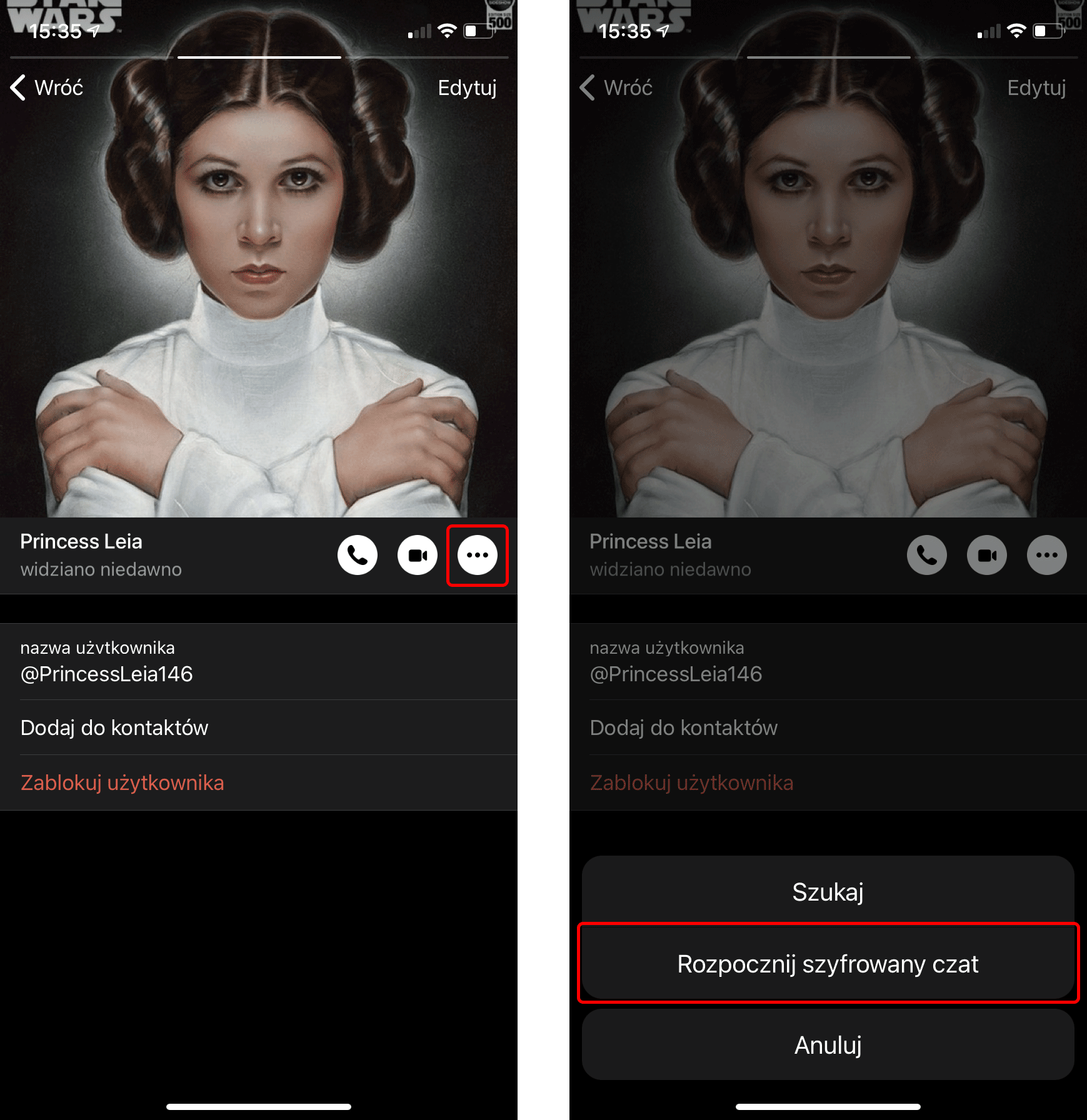

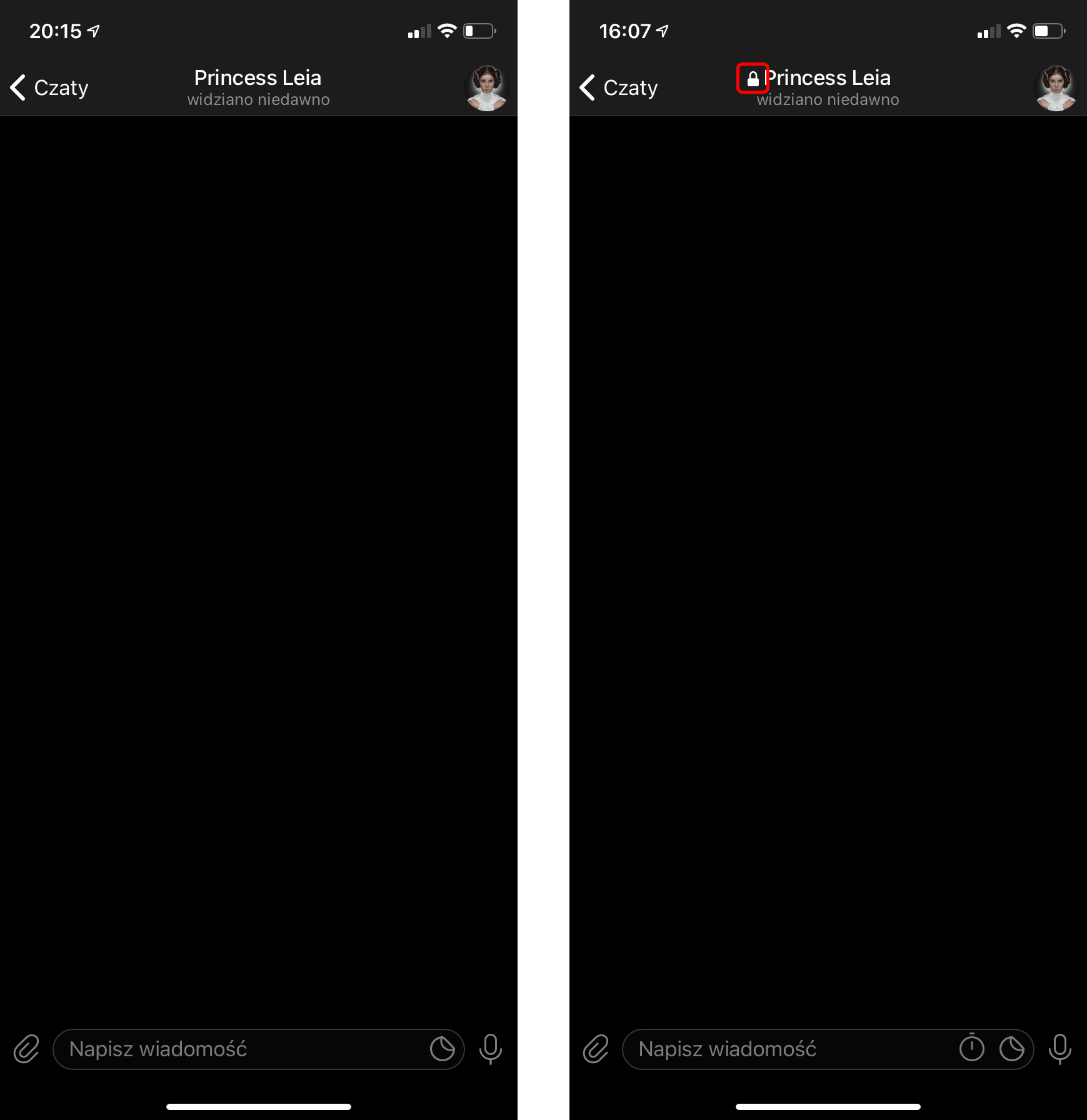



 Porady
Porady